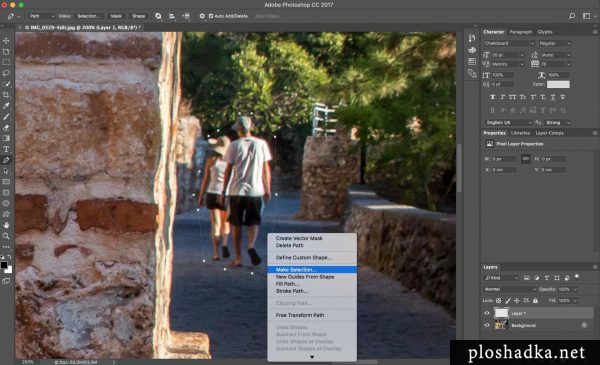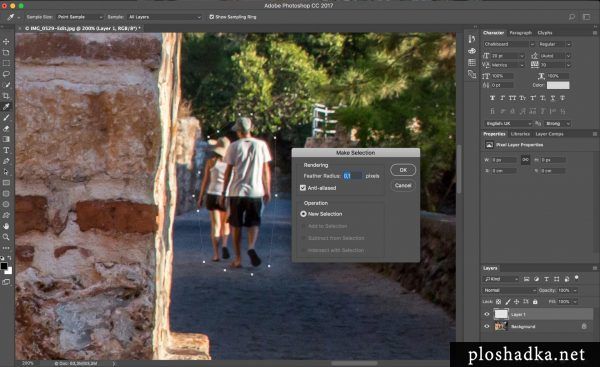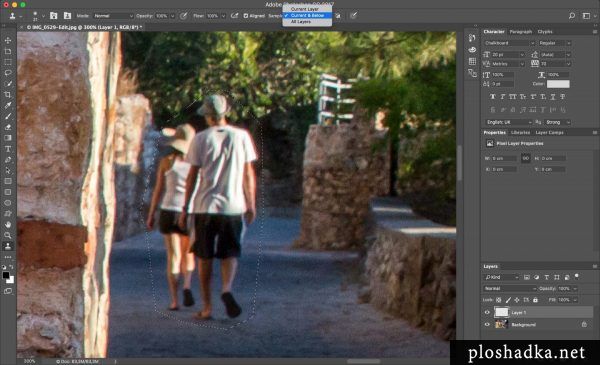Удаляем лишние объекты в Photoshop. Краткое руководство в скриншотах.
Создать новый слой для изображения. Затем используем инструмент Pen Tool (горячая клавиша P). Или любой другой аналогичный для выделения. И выделяем объект, с которым будем работать. После чего вызываем контекстное меню правой клавишей мышки. Выбираем Make Selection…
Применяем настройки с радиусом 0,1.
Теперь для работы с этим слоем меняем вверху параметр на Current & Below.
Теперь используем инструмент Clone Stamp Tool (клавиша C). Выбираем соседнюю область с помощью клавиши Alt. И неспешными движениями затираем область. В результате получим что-то вроде этого:
Это увеличенная область изображения на фотографии. Это всего 40 пикселей (1/30 от изображения) при размере изображения в 1200. Не зная, что здесь было затёрто, на удалённый объект не обратишь внимание. Можно сделать ещё более аккуратно, но обычно и этого достаточно.